
Gebruik je de Apple Music- en iTunes-app al heel lang? Beide zijn eigenlijk goede platforms voor het streamen van muziek. Er kunnen echter sommigen van jullie zijn die van plan zijn om over te schakelen naar andere apps, zoals Spotify. Heb je je ooit afgevraagd wat je moet doen als sommige van je favoriete Apple Music-nummers niet zijn ingeschakeld? Spotify?
Dit zou kunnen gebeuren, ja! Sommige nummers zijn alleen exclusief voor Apple Music-gebruikers. Met dit gezegd zijnde, zijn we er zeker van dat je geïnteresseerd bent in iTunes Spotify overdracht van afspeellijsten.
We zullen drie methoden aanpakken om u te helpen iTunes te importeren naar: Spotify afspeellijsten. Laten we beginnen te bespreken hoe iTunes Spotify afspeellijstoverdracht zal mogelijk zijn met behulp van een handmatige methode in het eerste deel. Als je meteen wilt weten wat de beste manier is, kun je desgewenst ook naar deel 3 springen.
Inhoudsopgave Deel 1. Hoe iTunes-afspeellijst te importeren naar Spotify Handmatig?Deel 2. Importeer iTunes-afspeellijst naar Spotify OnlineDeel 3. De beste manier om iTunes-afspeellijsten over te zetten naar SpotifyDeel 4. Overzicht
Eigenlijk is er eerder een optie op Spotify waarmee je gemakkelijk iTunes-nummers kunt importeren. Deze is helaas al verwijderd. Het goede ding is dat er nog steeds een manier is om lokale bestanden (van uw computer) naar de Spotify app. Dat wil zeggen, via de optie "Een bron toevoegen". We zullen delen hoe u deze functie kunt gebruiken om iTunes te importeren naar Spotify afspeellijsten met gemak.
Stap #1. Start op uw computer de iTunes-app en vink vervolgens de knop "Bestand" aan, gevolgd door op de knop "Bewerken" en vervolgens op "Voorkeuren" te tikken.
Stap #2. Er verschijnt een pop-upvenster op uw scherm. Er zijn opties in het bovenste gedeelte. Zorg ervoor dat u op de knop "Geavanceerd" klikt.
Stap #3. U moet een vinkje plaatsen in het selectievakje naast de optie "iTunes-bibliotheek XML delen met andere toepassingen".
Stap #4. Tik daarna op de knop "OK" om te bevestigen en het venster te sluiten.
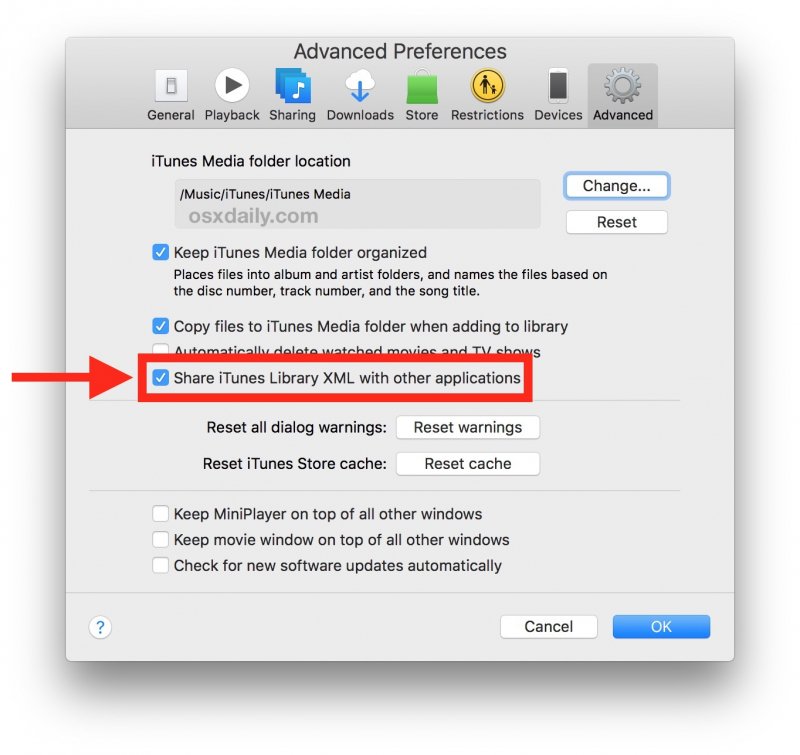
Houd er rekening mee dat iTunes-nummers in M4A- en M4P-indeling zijn. Deze worden niet ondersteund door Spotify. En dus moet je de iTunes-nummers converteren naar een gangbaar formaat zoals MP3 om door te gaan met het importproces. Houd er ook rekening mee dat dit proces alleen werkt als u onbeveiligde iTunes-bestanden hebt. Anders moet je wel verwijder de DRM encryptie van de nummers eerst.
Dit is wat u moet volgen om het conversieproces uit te voeren en iTunes uiteindelijk over te zetten naar: Spotify afspeellijst.
Stap #1. Ga in de iTunes-app naar het menu "Voorkeuren" om het venster voor instellingen te zien. Tik op ‘Algemeen’, vervolgens op ‘Instellingen importeren’ en ten slotte op ‘MP3 Encoder”.
Stap 2. Zorg ervoor dat u de iTunes-nummers selecteert waarnaar u wilt importeren Spotify. Tik vervolgens op de knop “Bestand”, “Nieuwe versie maken” en vervolgens op “Maken MP3 Versie". Hierna exporteert de iTunes-app de geselecteerde nummers MP3 formaat.

Stap #1. Op uw Spotify desktop-app, naast uw naam, is er een pictogram met een neerwaartse pijl. Tik erop en kies vervolgens "Instellingen". Scroll naar beneden totdat je het tabblad "Lokale bestanden" ziet.
Stap #2. Meteen nadat je op de pagina bent aangekomen, zie je al zowel "iTunes" als "Muziekbibliotheek". U moet de schuifregelaar omschakelen om beide in te schakelen. Door dit te doen, worden die onbeschermde iTunes-nummers die je hebt geïmporteerd Spotify automatisch.
Stap #3. Ga terug naar Spotify's hoofdscherm. Klik op de knop "Lokale bestanden" en u zult zien dat de nummers uit uw iTunes-bibliotheek er allemaal zijn.
Stap #4. Nu kunt u uw Spotify app op uw mobiele apparaten en ga gewoon naar het gedeelte met lokale bestanden om de iTunes-nummers te zien die u hebt geïmporteerd.
Sommige gebruikers hadden gemeld dat de "iTunes"-knop niet zichtbaar is. Om toch de overdracht van iTunes naar . te doen? Spotify afspeellijst, kunt u op de knop "Een bron toevoegen" tikken en vervolgens die iTunes-nummers in de mappen van uw computer zoeken.
Behalve dat je je toevlucht neemt tot de eerste optie die in het vorige deel werd besproken, kun je ook bekijken hoe je iTunes kunt overzetten naar Spotify afspeellijst via een online methode.
Je kunt gebruiken Soundiiz. Soundiiz is een converter en afspeellijstbeheerder voor de meest populaire muziekstreamingplatforms. Dit is in staat om de titels van afspeellijsten tussen twee bepaalde muziekstreaming-apps te synchroniseren. In tegenstelling tot de eerste methode haalt Soundiiz niet alle lokale nummers van iTunes naar Spotify afspeellijsten maar de titels.
Het voordeel van het gebruik van Soundiiz is dat u uw favoriete iTunes-nummers niet opnieuw hoeft te maken op Spotify. Nu, hier is de procedure die u kunt volgen.
Stap #1. Open op uw pc de iTunes-app en zoek vervolgens naar die iTunes-afspeellijsten waarnaar u wilt importeren Spotify.
Stap #2. Klik op het pictogram met de drie stippen en selecteer vervolgens "Afspeellijst delen" en vervolgens "Link kopiëren" om de link van de geselecteerde iTunes-afspeellijsten te kopiëren.
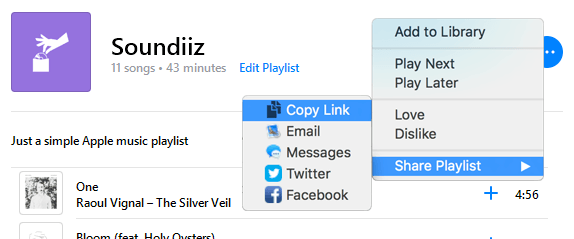
Stap #3. Ga nu terug naar de Soundiiz-website en zorg ervoor dat u in de lijst met platforms "iTunes" kiest.
Stap #4. Je moet de link naar de iTunes-afspeellijst plakken die je eerder hebt gekopieerd en vervolgens bevestigen. U kunt nu beginnen met het volgen van de procedures om iTunes toe te voegen aan uw Spotify afspeellijst.
Er is ook een andere optie die u kunt doen om iTunes te importeren naar Spotify afspeellijst via Soundiiz. Aangezien Soundiiz het uploaden van “.txt”-bestanden ondersteunt, kunt u eerst uw iTunes-afspeellijsten naar dit formaat laten exporteren. Vink daarna "iTunes" aan en selecteer vervolgens de knop "upload het bestand" op Soundiiz om de bestanden te laden en synchroniseer ten slotte iTunes met de Spotify afspeellijst.
Mogelijk vindt u beide methoden in het eerste en tweede deel in sommige opzichten een beetje ingewikkeld, vooral als u te maken hebt met beschermde iTunes-nummers. Maak je geen zorgen. Je kunt iTunes nog steeds synchroniseren met Spotify afspeellijsten, zelfs als ze onder het DRM-beveiligingsbeleid vallen via een app met de naam DumpMedia Apple Music Converter.
De DumpMedia Apple Music Converter kan gemakkelijk de DRM-beveiliging van iTunes-nummers verwijderen en helpt zelfs bij de conversie naar gangbare formaten zoals MP3, FLAC en meer. Het werkt met een behoorlijk behoorlijke snelheid en je kunt zelfs batchconversie uitvoeren. Ook jij kunt ervoor zorgen 100% de originele kwaliteit van de iTunes- en Apple Music-nummers blijft behouden, evenals hun ID-tags en metadata-informatie. Het kan ook audioboekconversie uitvoeren.
Dus, voor het geval je wat hebt AA/AAX-audioboeken die u graag wilt converteren ook kunt u deze converter gebruiken. Natuurlijk heeft het een heel eenvoudige gebruikersinterface waarmee je de conversie snel kunt doen om onmiddellijk door te gaan met iTunes naar Spotify afspeellijst synchroniseren. Hier is het proces.
Stap #1. Installeer de DumpMedia Apple Music Converter op je pc. Het wordt ondersteund door beide Windows en Mac, dus problemen met compatibiliteit zullen niet aanwezig zijn. Zodra het is gestart, begin met het selecteren van de iTunes-nummers die moeten worden geconverteerd naar formaten zoals MP3.
Download gratis Download gratis
Stap #2. Stel de uitvoerprofielinstellingen in. Zorg ervoor dat u het juiste uitvoerformaat en de juiste uitvoermap hebt gedefinieerd om te gebruiken.

Stap #3. Door op de knop "Converteren" te tikken, kunt u de geselecteerde iTunes-nummers laten converteren naar MP3 (of naar een ander geselecteerd formaat). De DRM-verwijderingsprocedure wordt ook gelijktijdig door de app uitgevoerd. Binnen slechts enkele minuten kunt u nu de DRM-vrije en geconverteerde iTunes-nummers zien in de uitvoermap die u in stap 2 hebt gedefinieerd.

Na het converteren van de iTunes-nummers, kunt u iTunes nu overzetten naar de Spotify afspeellijst. Ga terug naar je Spotify app en onder het venster "Instellingen", vink "Lokale bestanden" aan en vervolgens de knop "Bron toevoegen".
Er zijn tal van manieren om iTunes naar te importeren Spotify afspeellijsten. We hebben hier drie methoden gepresenteerd die u kunt proberen en uitchecken. Wat we natuurlijk altijd aanbevelen, is om de functies van professionele converters zoals de DumpMedia Apple Music Converter omdat dit altijd de handigste en veiligste methode is.
Klik hier om het gratis te proberen! Zijn 100% zeker!
